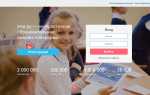Как зарегистрироваться на сайте Я Класс

Создатели сайта yaklass.ru позиционируют свое детище, как дистанционный тренинг для учащихся, школьный тренажер, помогающий освоить домашние задания по целому ряду предметов. Примечательно, что этот сайт – международный. На нем могут пройти регистрацию не только жители России, и даже не только жители стран бывшего СССР, но и граждане дальнего зарубежья.
Чтобы в полной мере воспользоваться возможностями сайта необходимо зарегистрироваться на Якласс.ру. На сайте предлагаются 3 вида личных кабинетов:
- для школьников;
- для учителей;
- для родителей.
Родители имеют возможность привязать аккаунт ребенка и контролировать его со своего аккаунта. Родителю, как и подростку, доступны теоретические знания и задания по всем предметам, таким образом, он сможет заниматься со своим ребенком, проверять его задания.
Учитель регистрируется на портале таким же способом, как школьники и родители, но аккаунт учителя проходит проверку через школу. Сайт убеждается в том, что педагог действительно преподает в указанной школе. На аккаунт учителя возлагается большая ответственность, так как ему становятся доступны аккаунты десятков учеников. Учитель с помощью сайта контактирует со своими учениками и их родителями, дает ученикам задания и проверяет их.
Заходим по ссылке https://www.yaklass.ru/, попадаем на главную страницу портала. Здесь предлагаются 3 картинки со ссылками. Выбирайте то, что соответствует вашему статусу. В данный момент мы выбираем регистрацию для школьника.
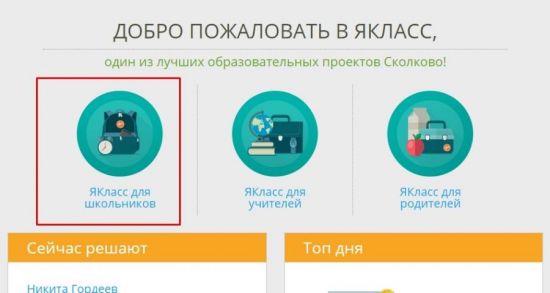
Нажимаем на картинку и на следующей странице кликаем «Зарегистрироваться». Правда, на странице есть видеоролик, своего рода путеводитель. Рекомендуется его сначала посмотреть, а затем перейти к регистрации. Тем более что, внизу страницы есть еще одна ссылка.

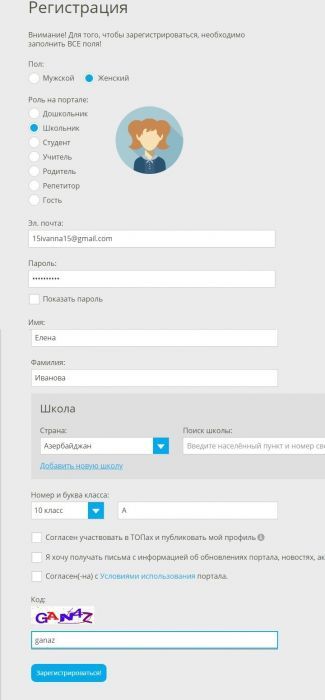
Слева система предлагает добавить новую школу, что мы сейчас и сделаем.
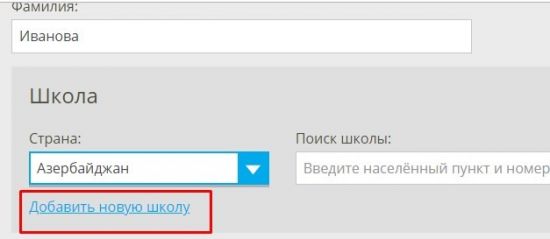
При добавлении новой школы появляется дополнительное окно – «Регион», требующее ввести регион, в котором вы живете. Для россиян проблем не возникает. Но вот для жителей иностранных государств регистрация может на этом и закончиться. Либо придется выполнить регистрацию с указанием страны Россия и выбрать любой российский регион.
Если разработчики сайта хотят сделать свое детище по-настоящему международным, им следует доработать категорию регион либо вовсе удалить ее, а указание региона переместить в адрес новой школы.
Кликаем по третьей картинке-ссылке

Родители, имеющие аккаунты в соцсетях, могут создать личный кабинет с помощью одной из соцсетей.
Выбираем Mail.ru. Эта соцсеть предоставляет и почтовый ящик.
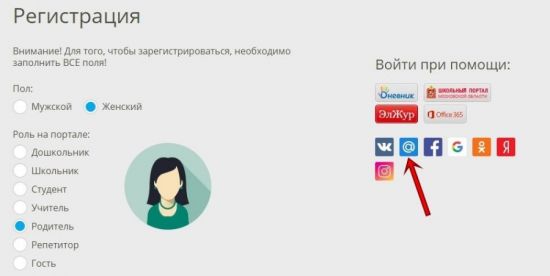
Кликаем по кнопке соцсети и открывается следующая вкладка.
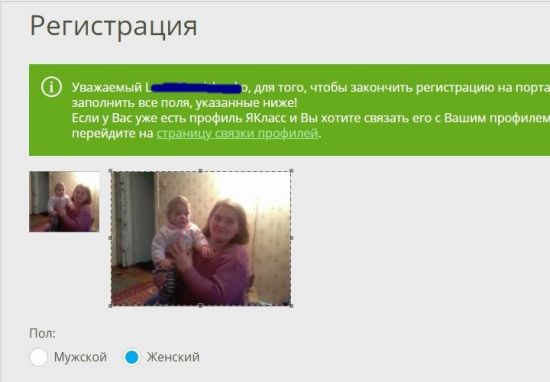
После того как вы позволили сайту использовать данные аккаунта, адрес электронной почты, фамилию и имя подставляет система. Пользователь добавляет пароль, устанавливает галочки и капчу. Вставив под паролем галочку, вы сделаете его видимым для себя. Запишите пароль в блокнот или на отдельный файл для паролей.
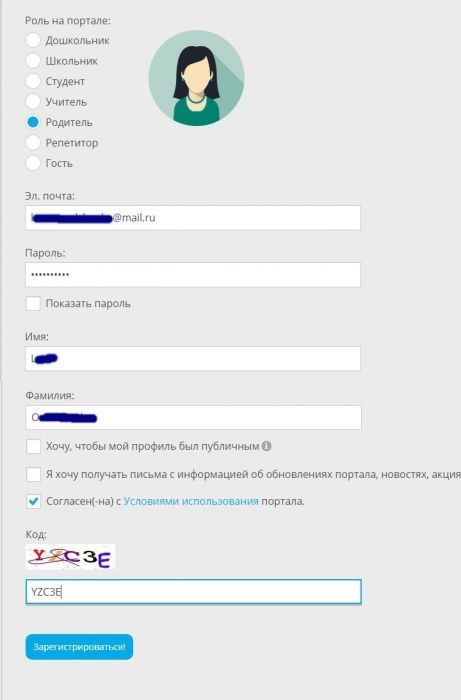
Кликните «Зарегистрироваться». На почту вы получите вот такое письмо.
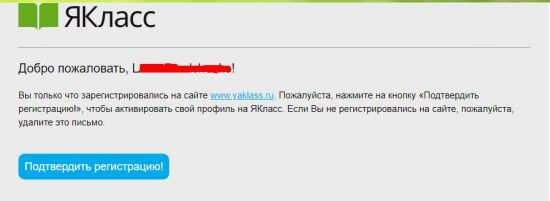
Нажав подтвердить регистрацию, вы снова попадаете на сайт www.yaklass.ru.
Регистрация завершена.
На почту приходит сообщение:
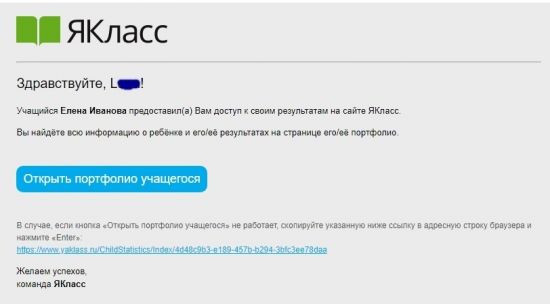
Родитель может привязать к своему аккаунту столько аккаунтов, сколько детей у него зарегистрировано на сайте якласс ру или зарегистрировать ребенка самостоятельно и привязать его аккаунт к своему.
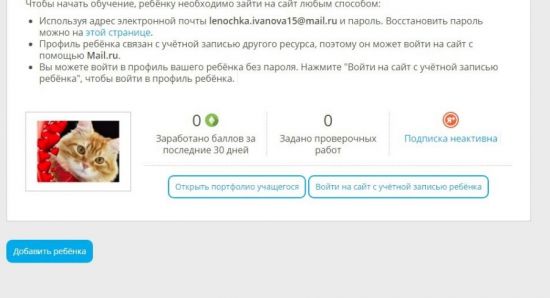
Для этого необходимо зайти на вкладку «Мои дети». Внизу под уже добавленным аккаунтом нажмите на кнопку «Добавить ребенка». На открывшейся вкладке выберите требуемое. Подростки обычно сами создают аккаунты. А малышам их создают родители.
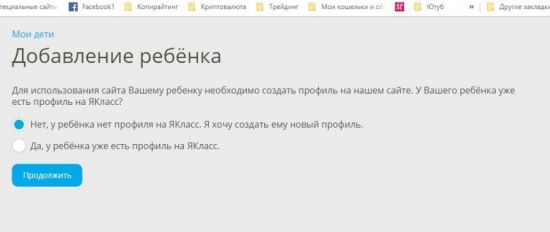
Выберите нужное и кликните «Продолжить».
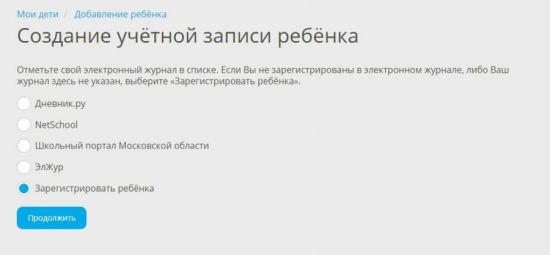
Сайт Якласс.ру привязан к указанным на скрине порталам, поэтому регистрацию ребенка можно провести через данные порталы.
Выберите нужное и снова кликните «Продолжить». Снова откроется страничка регистрации. Заполните поля так, как показано в регистрации для школьника.
Если в семье только один компьютер, это не является препятствием для входа родителя и ребенка даже с одного браузера. Необходимо выйти из одного аккаунта. И снова кликнуть «Войти», если система подставляет данные не того аккаунта, который вам нужен, кликните левой кнопкой по логину и вам откроются все логины, зарегистрированные на вашем компьютере.
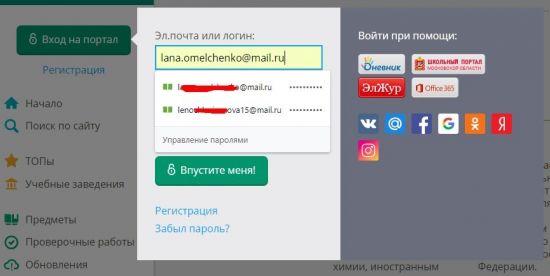
Кликните сначала по логину, чтобы он выдал форму для заполнения, а затем нажмите на ссылку «Впустите меня».
Если вы забыли пароль, нажмите на ссылку «Забыл пароль». Вам придется ввести в форму адрес электронной почты и капчу.
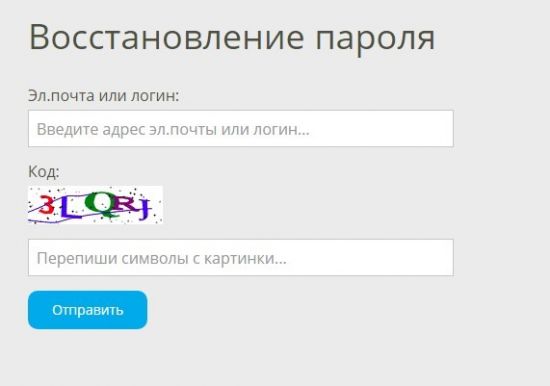
Общеобразовательный интернет-портал с заданиями для обучения и тренинга школьников по всем предметам, предусмотренным школьными программами РФ, был запущен в 2012 году. Этот интернет-ресурс явился хорошим подспорьем в работе преподавателей и учеников. Через 2 года появилась возможность переносить школьные оценки в электронный журнал. Электронные проверочные задания позволяют более эффективно проверять знания учеников.
Вход в kundelik.kz на русском языке
Видео по теме
-
Embedded video
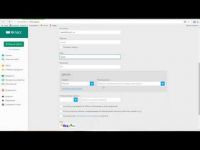
-
Embedded video
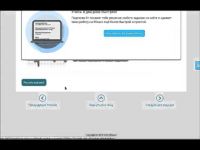
-
Embedded video

-
Embedded video

Учи.ру: регистрация ученика, родителя, учителя — пошагово
Как осуществляется регистрация ученика и родителя на Учи.ру, пожалуй, это первое, что вам необходимо знать, если Вы планируете пользоваться этой платформой для обучения. В этой пошаговой инструкции мы расскажем о том, как правильно зарегистрировать ребенка и родителя, а также осуществлять вход в созданный личный кабинет.
Пошаговая инструкция
Очень важно отметить, что на Учи.ру, регистрация родителя обязательна, иначе зарегистрировать ребенка невозможно.
Вот какие действия необходимо осуществить:
- Откройте сайт uchi.ru, перейдя по ссылке ниже. Вы автоматически попадете на главную страницу;
- Выберите кнопку «Регистрация»
, которая расположена посередине экрана;
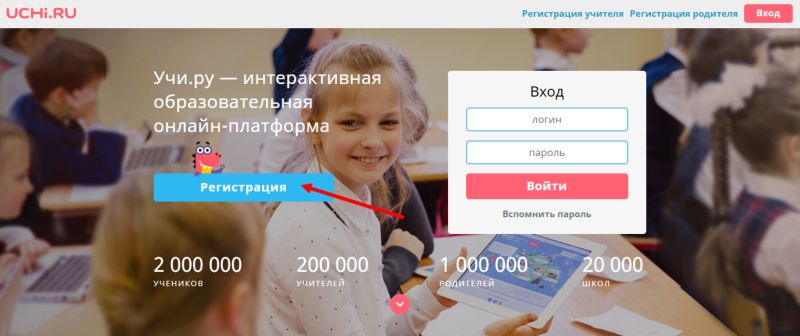
- Вы попадете на страницу, где сможете определить вид аккаунта;
- Кликните по иконке «Родитель»
;
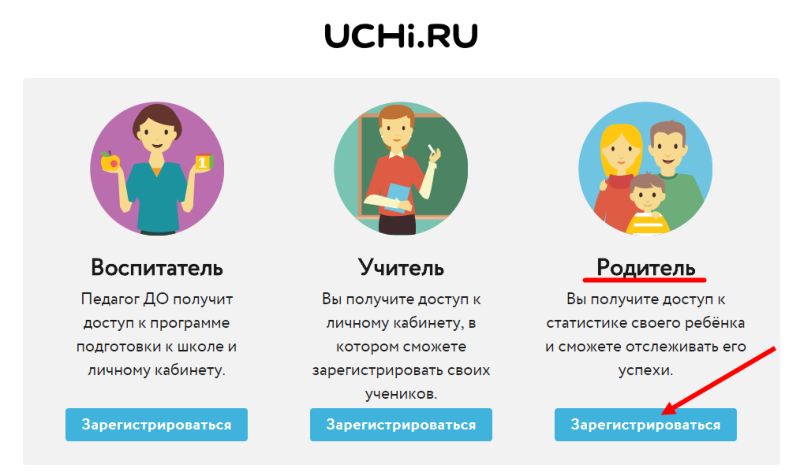
- Далее определите, регистрируетесь вы самостоятельно или используете код, полученный в школе;
- Если у вас есть цифровая комбинация – введите ее, если нет, продолжайте процесс самостоятельно – нажмите на кнопку «Продолжить»;
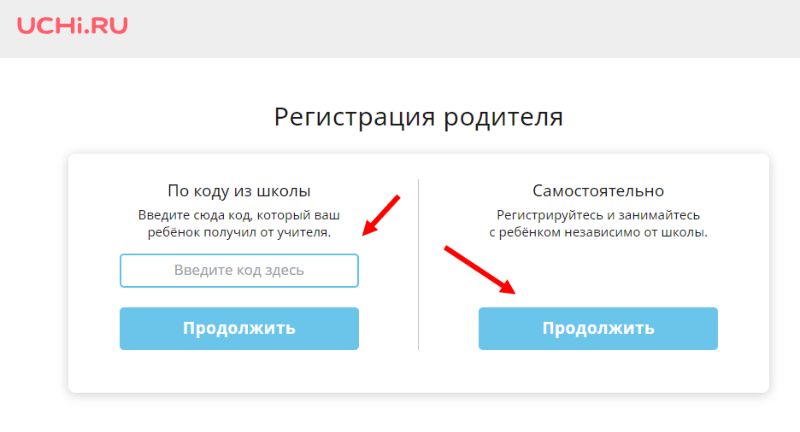
- Вы попадаете на страницу, где необходимо заполнить поля с указанием электронной почты и номера телефона. Затем придумайте и дважды введите пароль, после кликните на иконку «Продолжить»
;
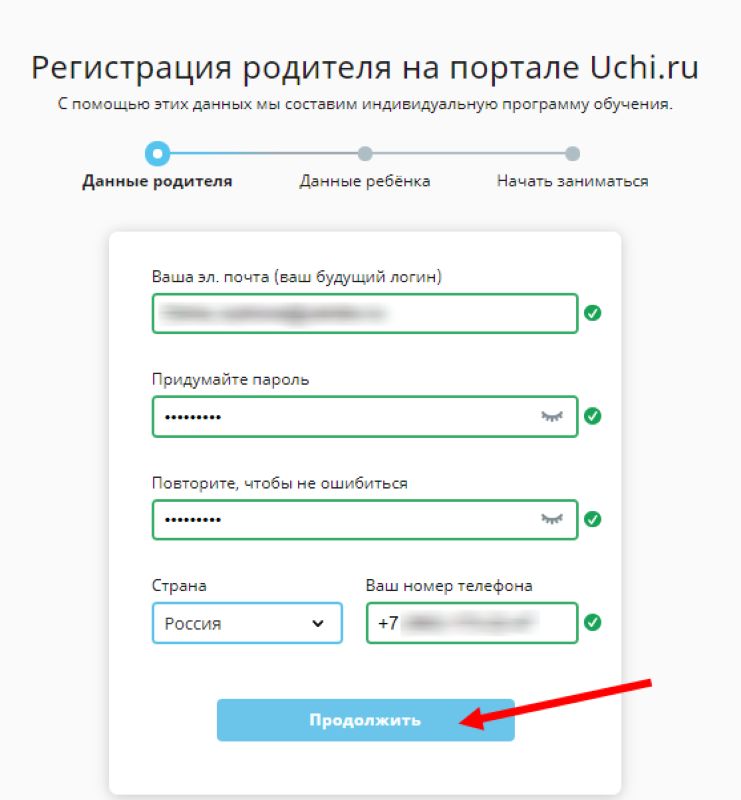
- Далее нужно ввести личные данные – ФИО родителя, имя и фамилию ребенка, а также класс, в котором он учится;
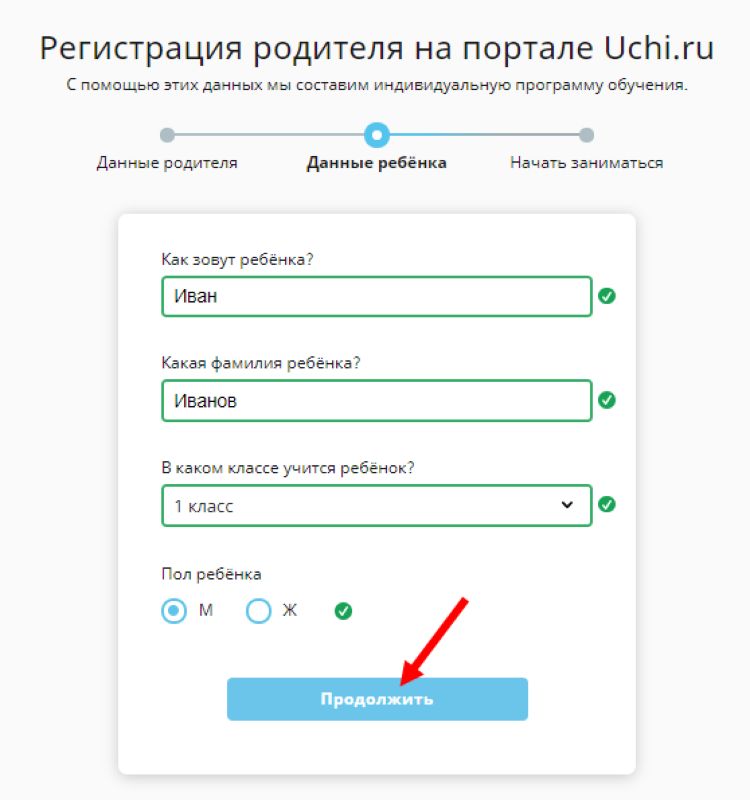
- Нажмите на завершение процесса – готово! Если все данные были введены, система позволит вам войти в созданный личный кабинет.
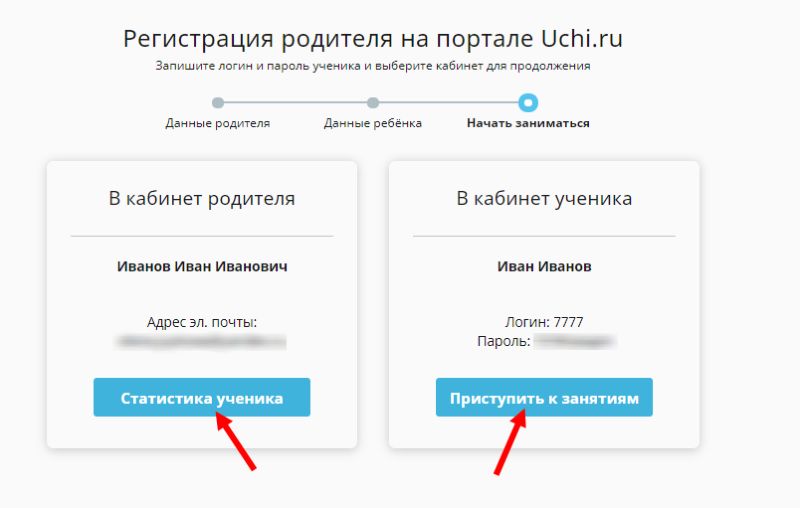 Вам будет доступен вход по паролю и адресу электронной почты, который служит логином. Ребенок может войти в систему, используя данные, сгенерированные автоматически. Они доступны на главной странице личного кабинета после авторизации.
Вам будет доступен вход по паролю и адресу электронной почты, который служит логином. Ребенок может войти в систему, используя данные, сгенерированные автоматически. Они доступны на главной странице личного кабинета после авторизации.
Вход в систему
После создания личного кабинета ребенок сможет заходить под своим паролем и логином и выполнять необходимые задания. Вы можете заходить в систему под своими данными и следить за прогрессом ученика.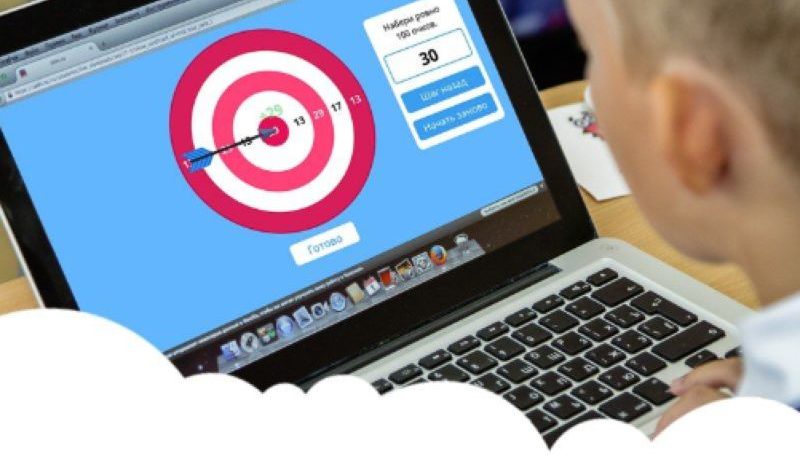
Мы постарались подробно осветить как проходит вход, регистрация Учи.ру. Как видите, это достаточно несложный бесплатный процесс, который занимает несколько минут и доступен каждому.